Minecraft bietet viele Gelegenheiten einen Screenshot zu erstellen. Sei es dein beeindruckendes Bauwerk, ein schöner Sonnenaufgang oder eine andere lustige Szene. Minecraft macht es vor allem Anfängern leicht diese Momente als Screenshot festzuhalten. Mit dieser kurzen Schritt-für-Schritt-Anleitung kannst du deine Momente ganz einfach als Bild festhalten und speichern.
Vorbereitung
Während du an deinem PC Minecraft spielst, navigiere zu der Szene, deinem Gebäude oder der Umgebung, von der du einen Screenshot machen möchtest.
Screenshot erstellen
Drücke F2 auf deiner Tastatur. Minecraft hat diese Taste standardmäßig mit Screenshots belegt. Wenn du sie drückst, macht das Spiel automatisch einen Screenshot von dem, was du gerade auf deinem Bildschirm siehst.
Tipp: Bevor du in Minecraft einen Screenshot machst, drücke die Taste F1. Dadurch werden die Schnellzugriffsleiste und dein Skin ausgeblendet und du hast freie Sicht auf das Spielfeld.


Screenshot finden
Am einfachsten gelangst du direkt zu deinem Screenshot, indem du in der Chatkonsole direkt auf den unterstrichenen Link klickst. Abhängig von den Einstellungen deines PCs öffnet sich dann z.B. der Windows-Fotoanzeige.
Nachdem du den Screenshot gemacht hast, speichert Minecraft ihn automatisch auf deinem PC. Du kannst den Screenshot finden, indem du die Tasten Win + R gleichzeitig drückst und %appdata% in das Suchfeld eingibst. Öffne dann den .minecraft Ordner und suche nach dem Screenshots Ordner. Alle Minecraft Screenshots sind standardmäßig im .png Format gespeichert. Von hier aus kannst du deine Bilder weiter bearbeiten oder mit Freunden teilen.
Anhand des Dateinamens hast du die Möglichkeit, den genauen Aufnahmezeitpunkt des Screenshots herauszufinden. Der Dateiname setzt sich wie folgt zusammen: Jahr-Monat-Tag_Stunde-Minute-Sekunde (YYYY-MM-DD_HH.MM.SS).
Ein Screenshot mit dem Inhalt 2024-04-03_18.32.21 wurde beispielsweise am 03.04.2024 um 18 Uhr 32 Minuten und 21 Sekunden aufgenommen. Wenn du in Minecraft während einer Sekunde mehrere Screenshots aufnimmst, wird eine Zahl an den Dateinamen angehängt. Bei 2024-04-03_18.32.21_3 wäre es der dritte Screenshot.
Alternative Methoden: Wenn du aus irgendeinem Grund die F2-Taste nicht funktioniert, gibt es andere Möglichkeiten, einen Screenshot zu machen. Zum Beispiel kannst du die „Druck“-Taste (PrtScn) auf deiner Tastatur verwenden, um den gesamten Bildschirm aufzunehmen, oder die Tastenkombination Windows + Shift + S, um einen bestimmten Bereich des Bildschirms auszuwählen und zu kopieren. Diese Screenshots werden jedoch nicht automatisch in deinem Minecraft-Ordner gespeichert, sondern müssen manuell eingefügt und gespeichert werden, z.B. in einem Bildbearbeitungsprogramm oder direkt in einem Ordner deiner Wahl.
FAQ
In welcher Größe wird der Minecraft Screenshot gespeichert?
Screenshots, die du in Minecraft machst, werden immer in der Größe des aufgenommenen Minecraft-Fensters (Bildschirm) gespeichert.
Was genau ist ein Screenshot?
Ein Screenshot (Bildschirmfoto) ist eine 1:1 Kopie von dem was du auf deinem Bildschirm siehst. Dabei spielt es keine Rolle, ob es sich um ein Computerspiel oder ein anderes Programm handelt.
Wie kann ich meine Minecraft Screenshots bearbeiten?
Du kannst deine Minecraft Screenshots mit jedem Bildbearbeitungsprogramm wie Paint, Gimp (kostenlos) oder auch Photoshop bearbeiten. Auch Online-Tools wie Canva bieten die Möglichkeit der Bearbeitung.